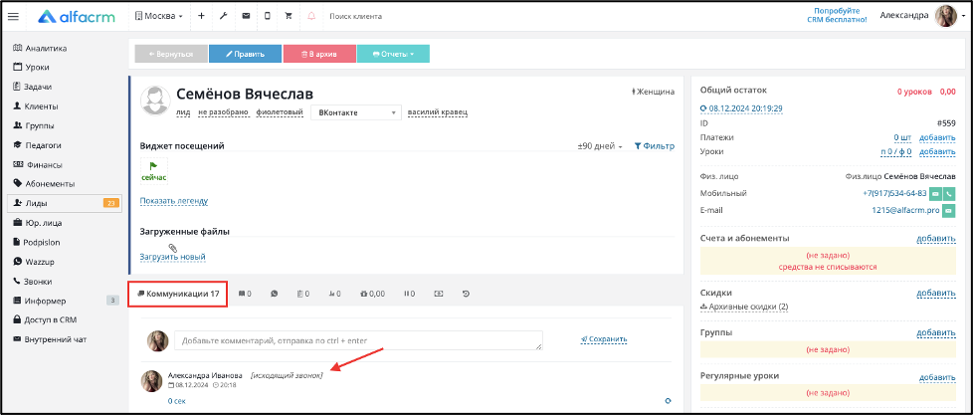Интеграция с сервисом Простые звонки
Инструкция для пользователя AlfaCRM по интеграции с сервисом Простые звонки
Интеграция позволяет производить звонки прямо из карточки клиента, а также хранить информацию о звонках клиентам.
Важно! Перед тем как настраивать интеграцию, необходимо активировать опцию телефонии. Чтобы запросить тестовый период, напишите, пожалуйста, в чат поддержки в правом нижнем углу экрана в системе.
Для интеграции с поставщиком телефонии «Простые звонки» необходимо подключить Виртуальную АТС. Зарегистрировать аккаунт можно по по ссылке.
Важно! Интеграция с поставщиком возможна в виде установки специализированного ПО на компьютер либо на мобильное устройство с операционной системой Android.
Инструкцию по настройке интеграции с поставщиком можно прочитать также на стороне поставщика услуги по ссылке.
С руководством пользователя модуля «Простые звонки – ALFACRM» можно ознакомиться тут.
Алгоритм настройки интеграции
1. Перейдите в личный кабинет поставщика услуги.
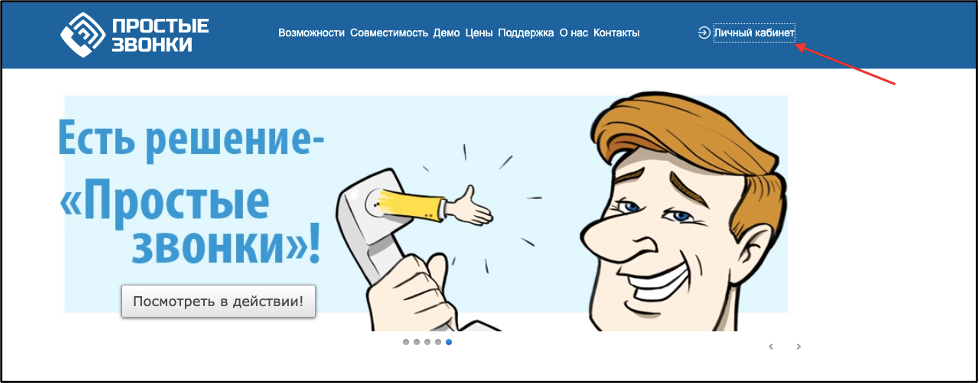
2. На верхней панели выберите раздел «Интеграция CRM».
Выберите интеграцию «AlfaCRM».
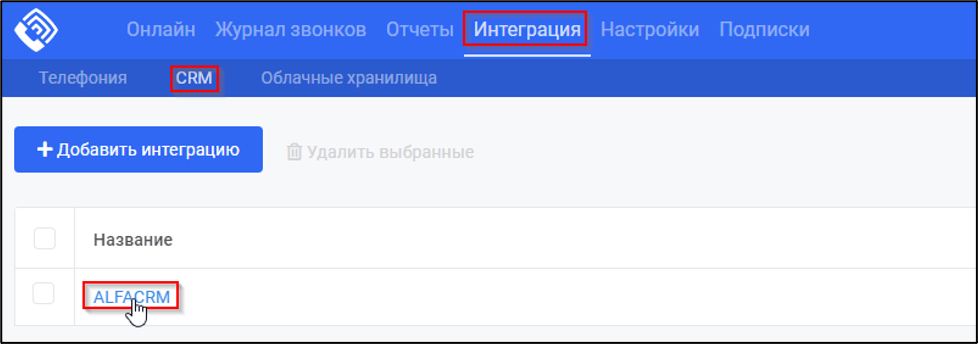
3. Поочередно скопируйте данные из полей «API ключ» и «Callback URL».
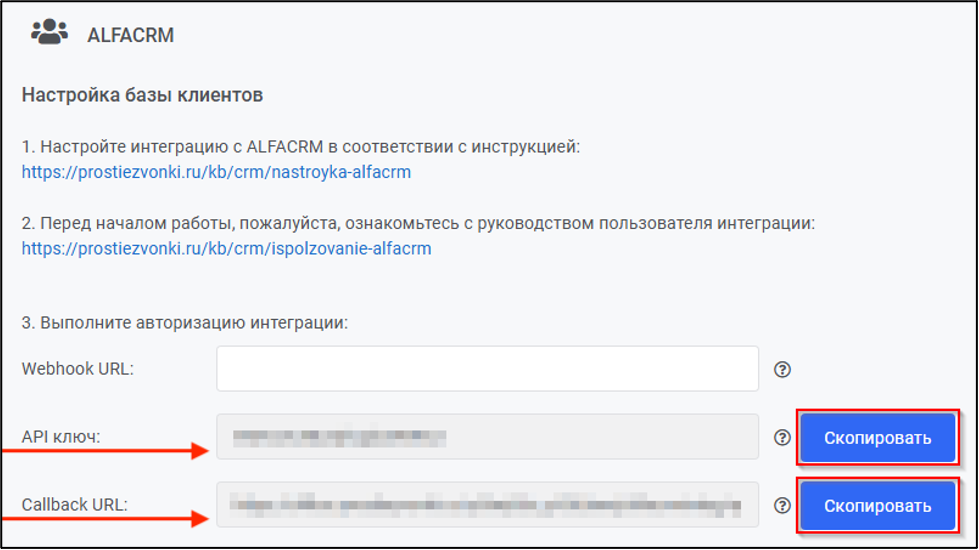
Перейдите в вашу систему AlfaCRM.
Перейдите в «Настройки CRM» (гаечный ключ) → «Интеграции» → «Телефония».
Выберите поставщика услуги «Кастомная интеграция».
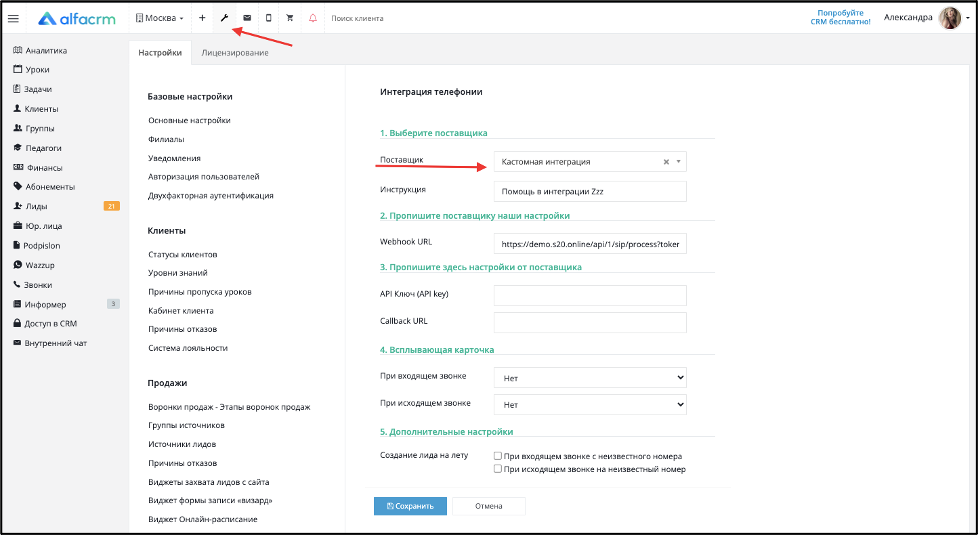
В поле «API Ключ (API key)» вставьте ранее скопированные данные из поля «API Ключ (API key)» на стороне поставщика услуги Простые звонки.
В поле «Callback URL» вставьте ранее скопированные данные из поля «Callback URL» на стороне поставщика услуги Простые звонки.

Скопируйте вебхук из поля «Webhook URL», который находится в настройках интеграции AlfaCRM.
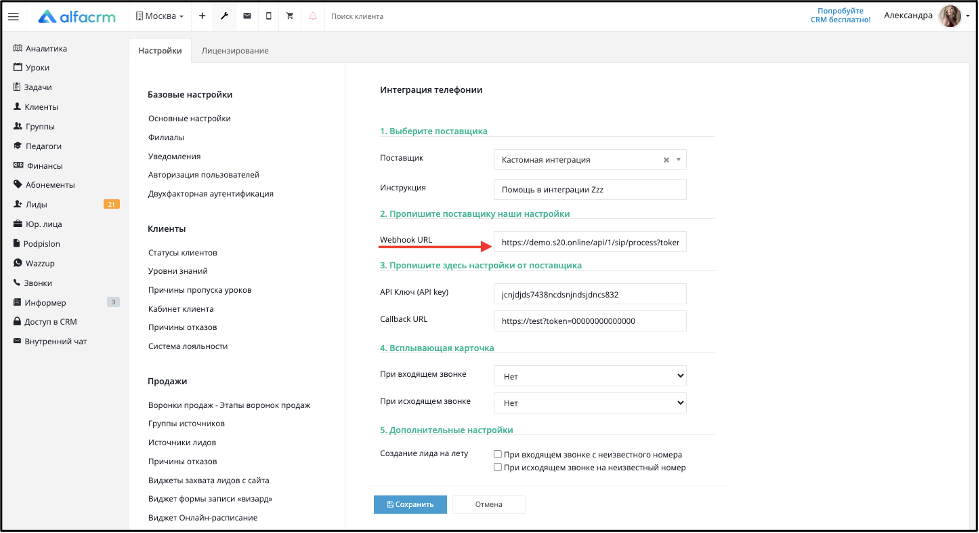
Вернитесь в настройки интеграции на стороне сервиса Простые звонки (Интеграция → CRM → ALFACRM) и вставьте вебхук в поле «Webhook URL», который ранее был скопирован в настройках интеграции в AlfaCRM.
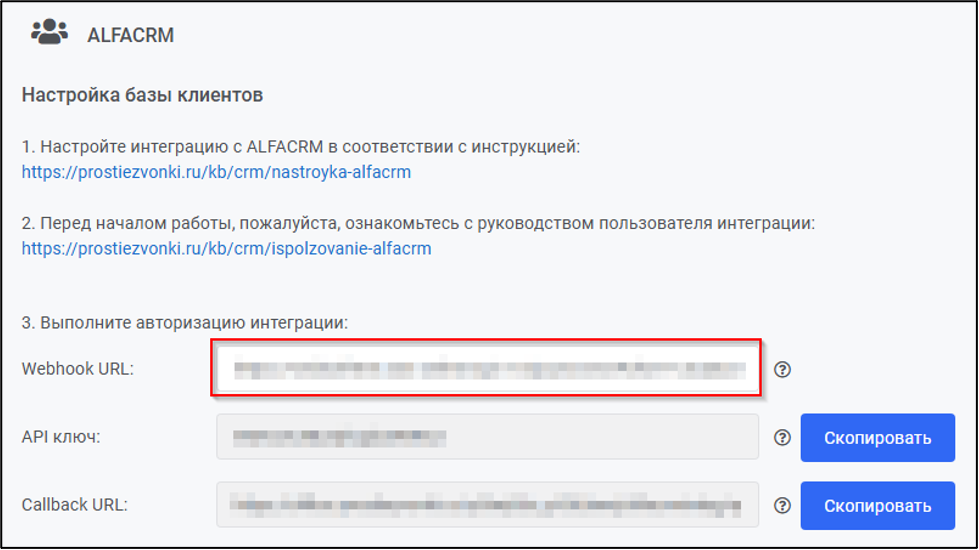
Если ваша АТС поддерживает функцию «Умный перевод», включите данную опцию в разделе «Дополнительно».

*данная настройка позволяет автоматически переводить на ответственного менеджера, который закреплен за клиентом в карточке клиента. Сохраните настройки интеграции на стороне поставщика. Вернитесь в настройки интеграции в AlfaCRM.
В пункте 4 настроек можно настроить отображение карточки звонка в левом нижнем углу в системе, в карточке выводится телефон и имя клиента, если он уже добавлен, можно быстро перейти в его карточку. Настраивается отображение при входящем и исходящем звонке для всех администраторов системы или для пользователей по определенным ролям.
В пункте 5 настроек галочками можно выбрать условия, при которых будут создаваться автоматически карточки клиентов в разделе «Лиды».
Сохраните настройки интеграции.
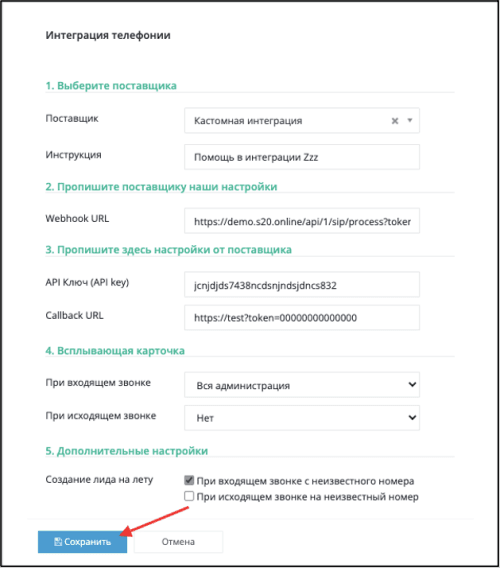
Настройка исходящих звонков из карточки клиента
Для совершения исходящих звонков из личной карточки клиента необходимо указать «Номер SIP» в настройках аккаунта пользователя в системе.
Перейдите в раздел меню слева «Доступ в CRM», отметьте галочкой аккаунт пользователя и нажмите вверху кнопку «Править».
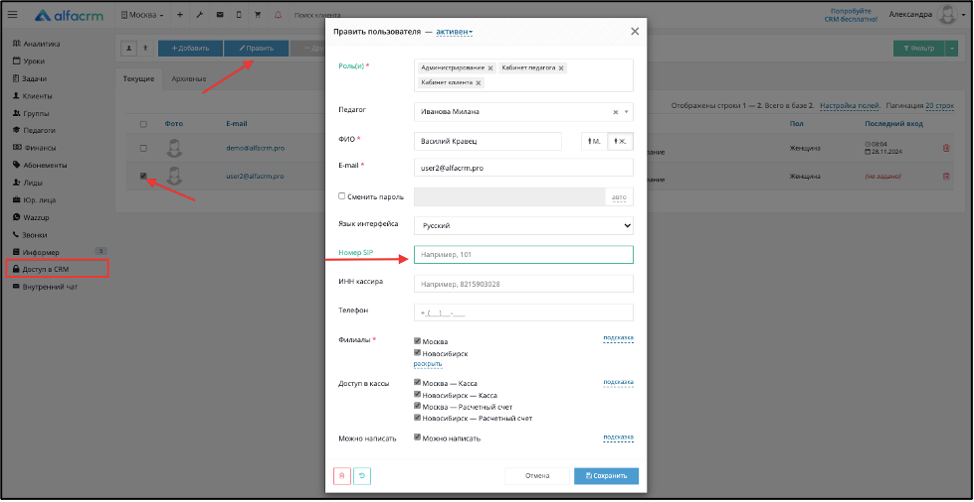
В появившемся окне в поле «Номер SIP» укажите SIP-номер сотрудника.
Sip номер можно узнать на стороне поставщика услуги. В личном кабинете Простых звонков, на странице «Настройки» → «Пользователи», на странице нужного пользователя, в поле «Внутренний номер для настройки CRM».
Затем в карточку пользователя на стороне AlfaCRM вставьте SIP номер из настроек пользователя сервиса Простые звонки.
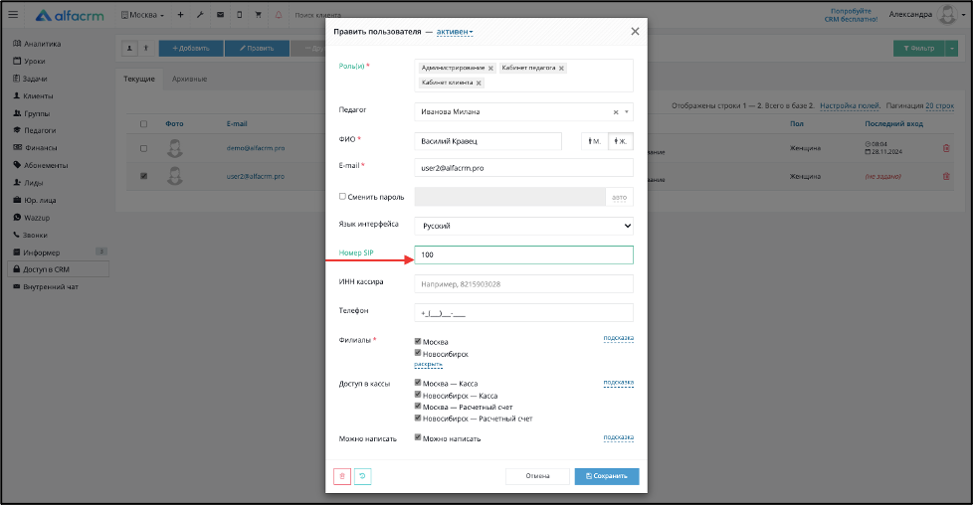
После внесения данных нажмите «Сохранить».
Аналогично необходимо добавить номер для каждого пользователя, который сможет совершать исходящие звонки.
После того как номер SIP прописан, необходимо авторизоваться в SIP программе для совершения звонков, можно скачать программу на компьютер или телефон.
После авторизации в программе звонков перейдите в системе в личную карточку клиента, рядом с мобильным номером нажмите кнопку «Звонок», появится надпись «Звоним на ваш SIP», так происходит Callback, в программе SIP звонков нажмите кнопку «Принять» и далее звонок будет направлен клиенту.
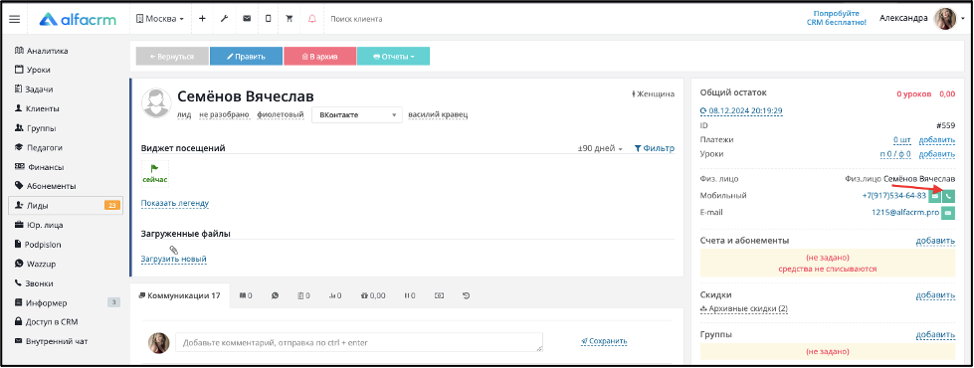
Важно! Если в настройках роли отключён доступ к параметрам по работе со звонками, то появится уведомление, что доступ запрещён.
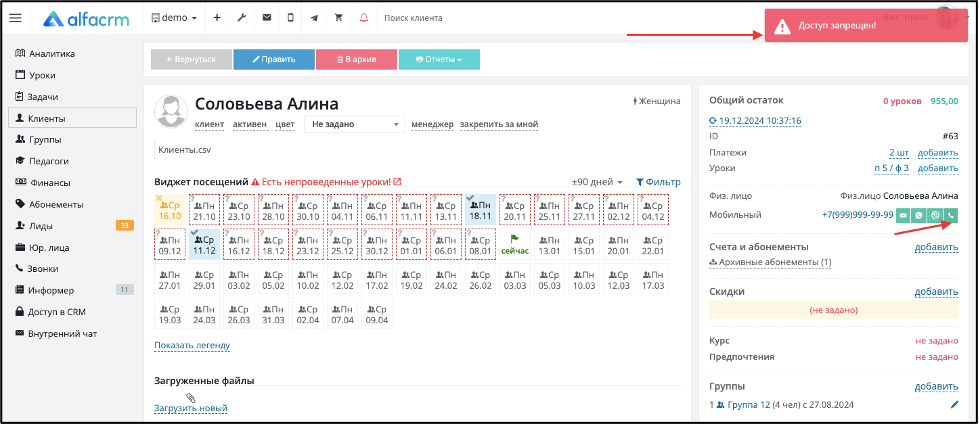
Для включения/отключения доступа к исходящим звонкам (чтобы пользователь имел/не имел возможность производить звонки из системы) в системе перейдите в раздел «Доступ в CRM» → «Управление ролями» → выберите нужную роль → «Править».
В разделе «Доступные права» в пункте «Звонки» поставьте/уберите галки напротив пунктов: «Звонок из системы (company/call/call-back)», «Получить запись (company/call/get-record)», «Подгрузить запись звонка (company/call/load-record)».

Прослушивание записей разговоров
После подключения интеграции с поставщиков в систему будет добавлен новый раздел «Звонки» в меню слева. Здесь списком будут отображаться все звонки, которые были записаны в личном кабинете поставщика Простые звонки.
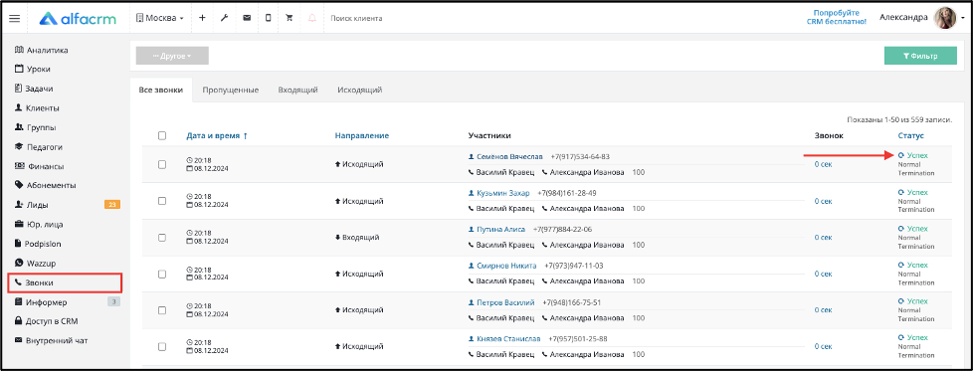
Чтобы загрузить запись разговора с клиентом справа от звонка нажмите на надпись «Успех», запись разговора загрузится и будет доступна для прослушивания в разделе «Звонки» и в карточке клиента во вкладке «Коммуникации».